Win11找不到DNS地址怎么辦|Win11提示無法找到DNS
- 2022-07-29 09:17:54 分類:幫助
電腦找不到DNS地址,這是有使用Win11系統用戶在上網時遇到的網絡問題,這篇文章是本站給大家帶來的Win11找不到DNS地址解決方法。

方法一:刷新 DNS 緩存
1、打開運行(Win+R),輸入【cmd】命令,按確定或回車,打開命令提示符窗口;
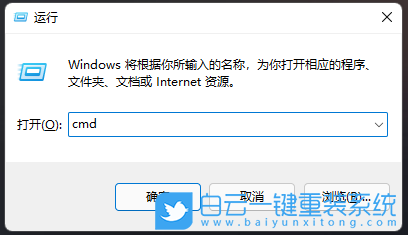
2、命令提示符窗口中,輸入并按回車執行【ipconfig /flushdns】 命令,成功就會提示:已成功刷新 DNS 解析緩存;
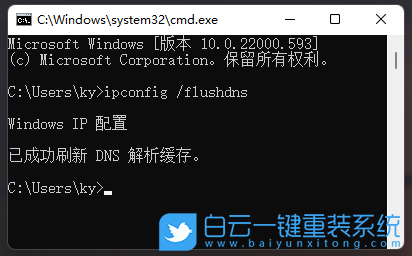
3、DNS緩存信息清空之后,再次輸入命令來檢查;
ipconfig /displaydns 顯示 DNS 解析程序緩存的內容
ipconfig /flushdns 清除 DNS 解析程序緩存
ipconfig /renew 更新指定適配器的 IPv4 地址
ipconfig /registerdns 刷新所有 DHCP 租用并重新注冊 DNS 名稱
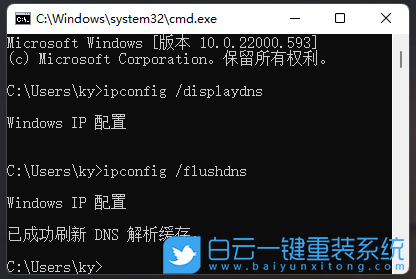
4、如果在執行【ipconfig /flushdns】命令的時候,提示無法刷新 DNS 解析緩存:執行期間,函數出了問題,一般是本地的 DNS Client 服務沒有正常啟動導致的。運行中,打開服務(services.msc),找到名稱為【DNS Client】的服務,重新啟動即可;
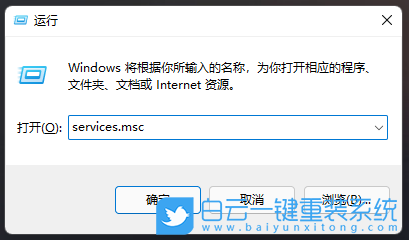
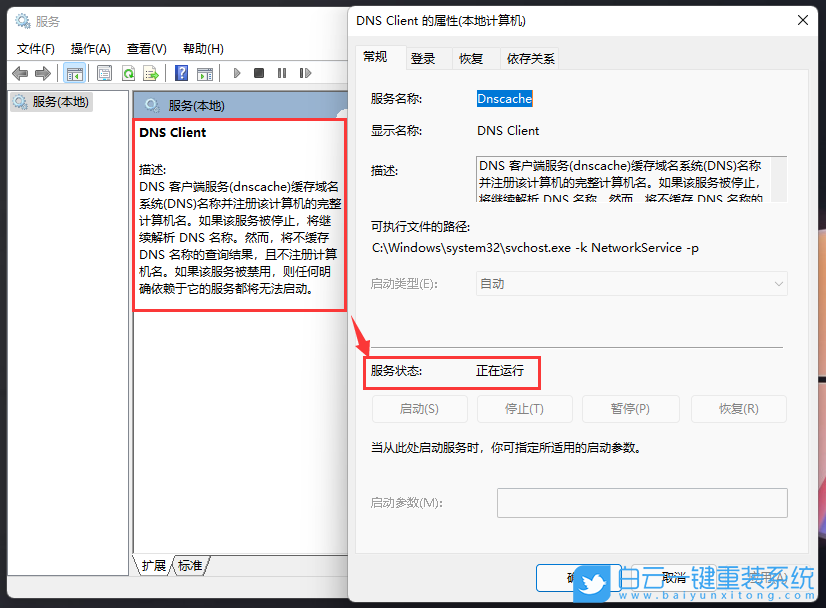
方法二:重新設置DNS
1、點擊開始按鈕旁邊的【搜索圖標】,搜索框中輸入【控制面板】,然后點擊打開系統給出的最佳匹配【控制面板應用】;
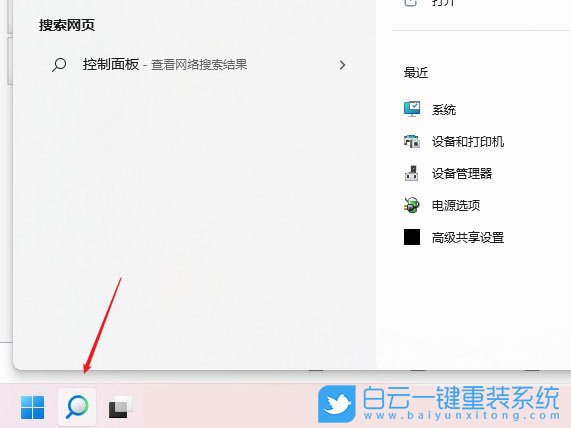
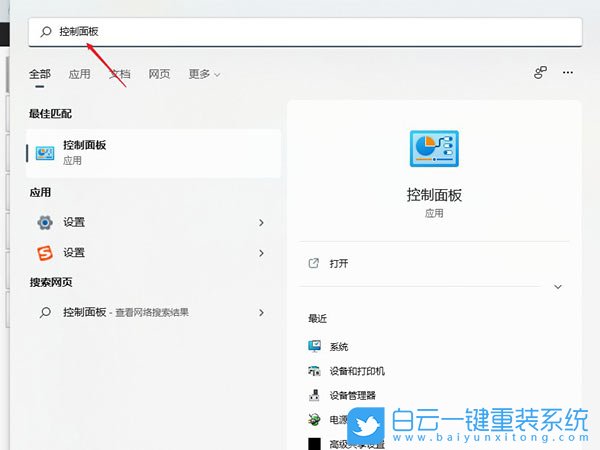
2、控制面板窗口,切換到【類別】查看方式,然后點擊調整計算機的設置下的【查看網絡狀態和任務】;
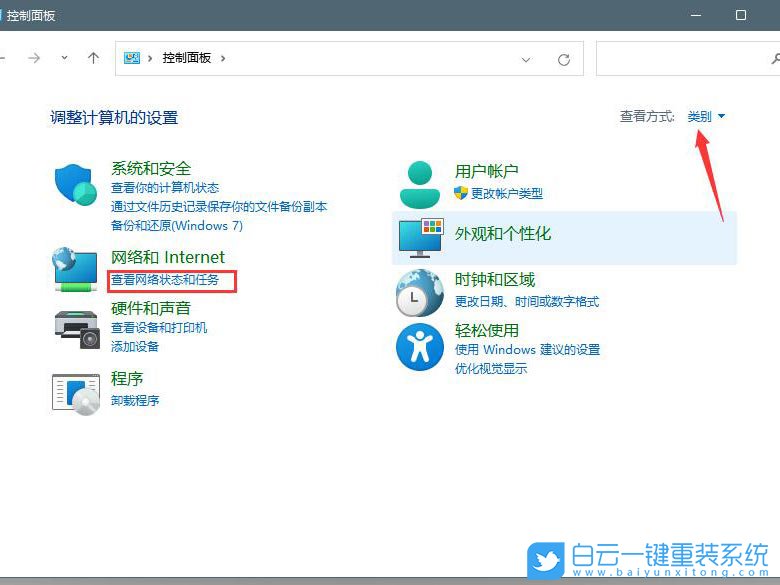
3、路徑:控制面板 - 網絡和 Internet - 網絡和共享中心。點擊連接的【網絡】,打開【屬性】;
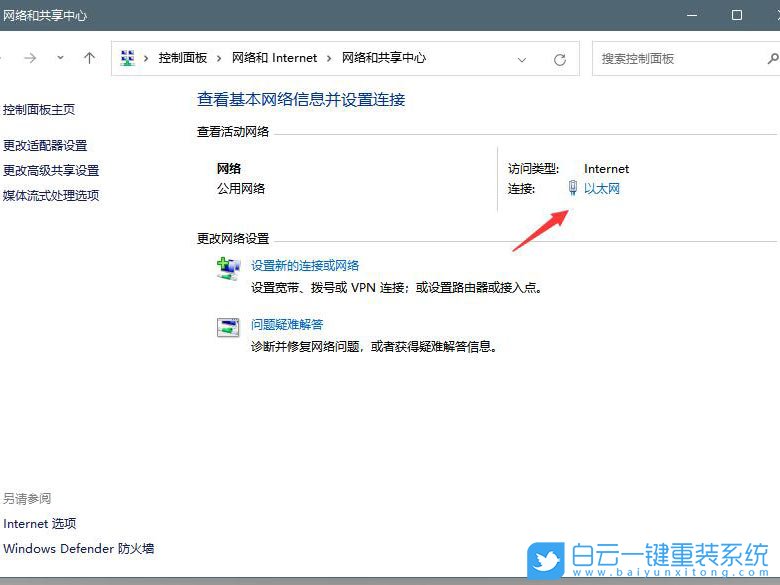
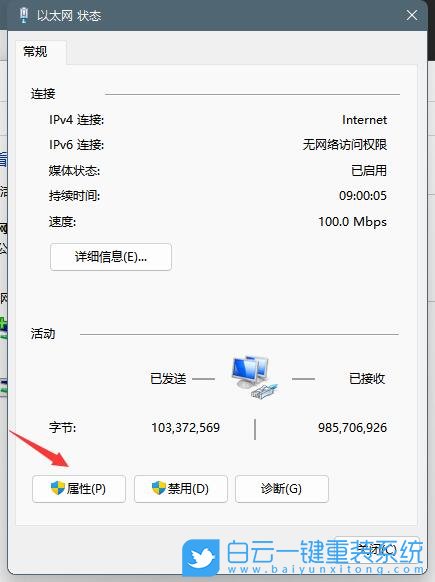
4、以太網 屬性窗口,雙擊打開【Internet 協議版本 4 (TCP/IPv4)】;
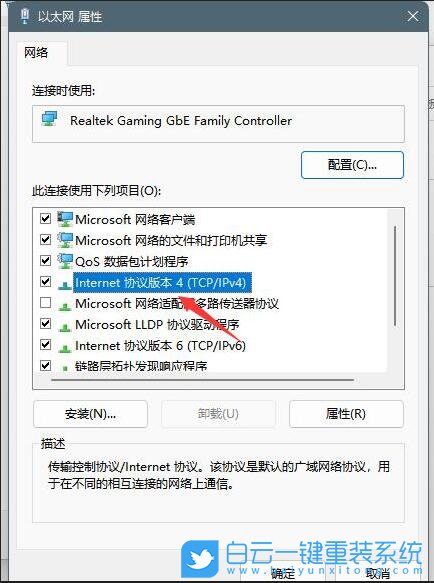
5、默認選擇的是自動獲得 DNS 服務器地址,然后點擊【使用下面的 DNS 服務器地址】,填入【首選 DNS 服務器地址和備用 DNS 服務器地址】,點擊【確定】即可;
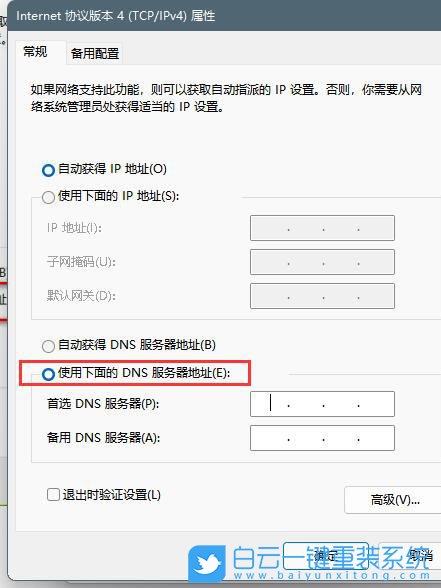
方法三:
1、按【Win】鍵,或點擊【開始圖標】,在打開的已列出來的應用中,點擊【設置】;
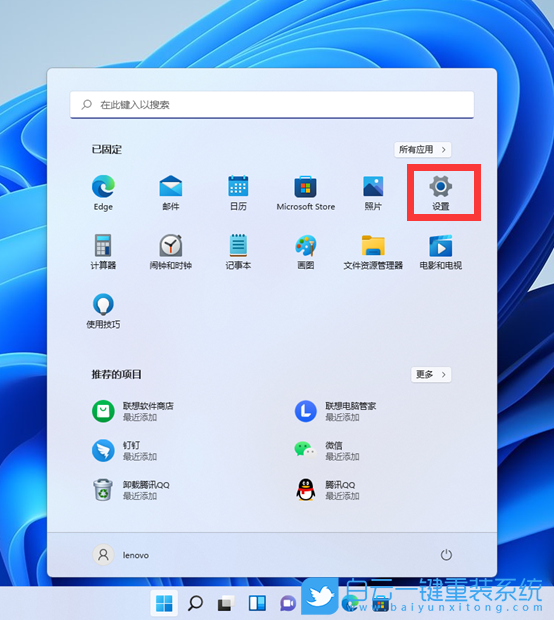
2、設置窗口,左側點擊【網絡 & Internet】,右側點擊【高級網絡設置(查看所有網絡適配器,網絡重置)】;
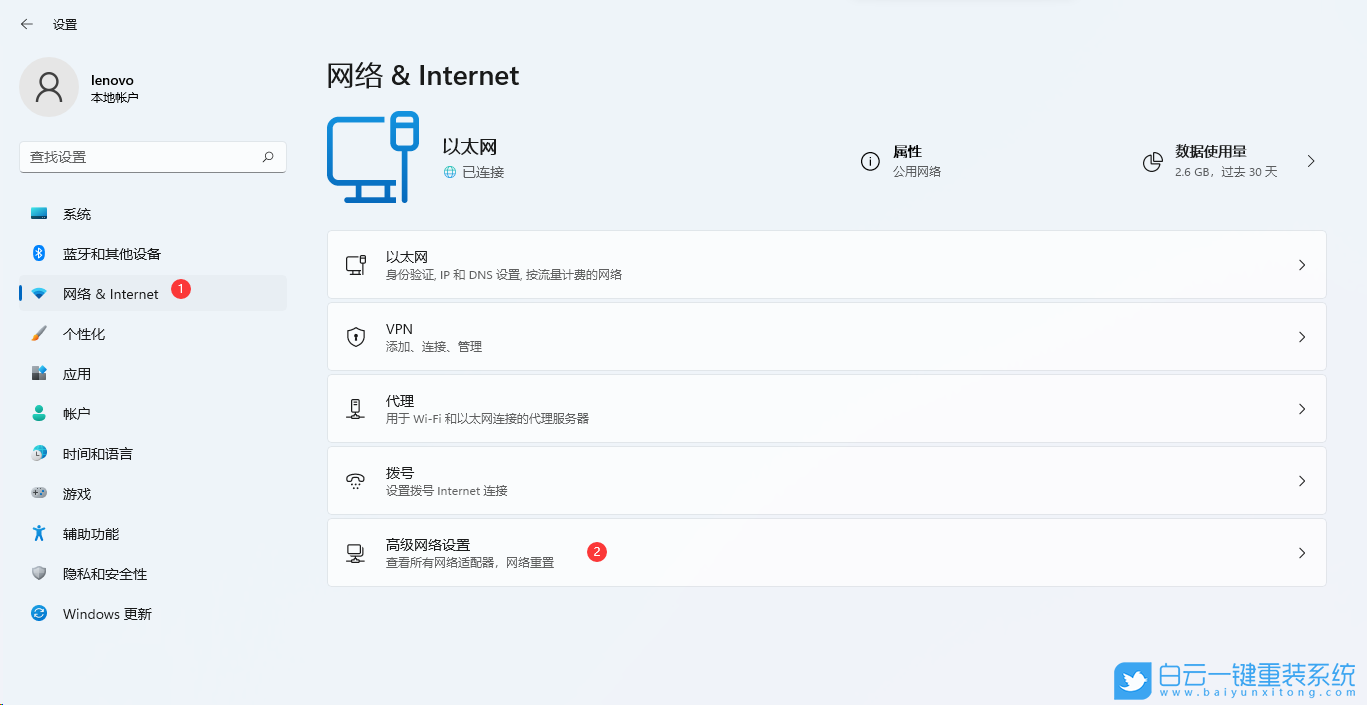
3、更多設置下,點擊【網絡重置(將所有網絡適配器重置為出廠設置)】;
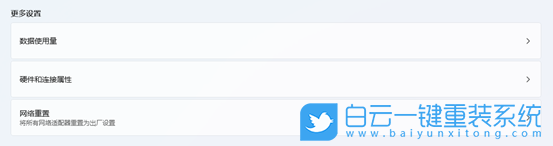
4、網絡重置,會有段說明:這將刪除所有網絡適配器然后重新安裝它們,并將其他網絡組建設回為原始設置。確定沒問題后,再點擊【立即重置】即可;
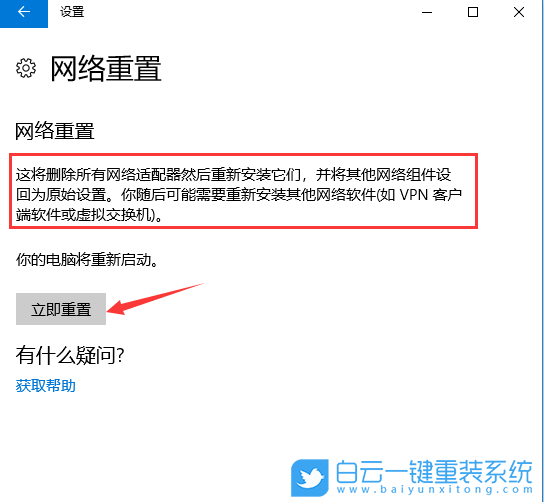
5、點擊后,系統會彈出確實要重置網絡設置嗎?提示界面,點擊【是】,會刪除當前電腦中所有網絡設備的驅動,然后重新安裝;
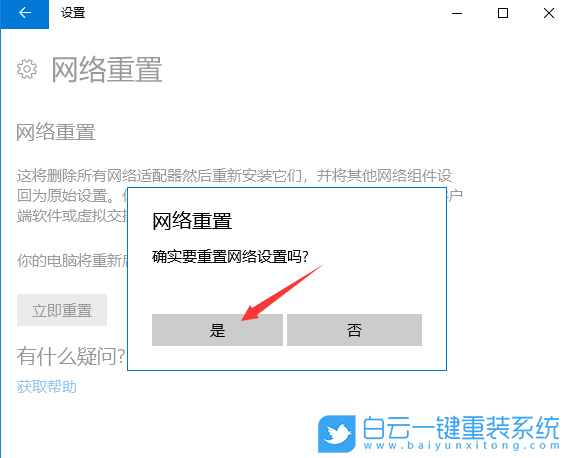
注:在進行網絡重置前,可以先準備好支持離線安裝的網卡驅動,比如驅動總裁網卡版,以便在網絡重置失敗后進行安裝。
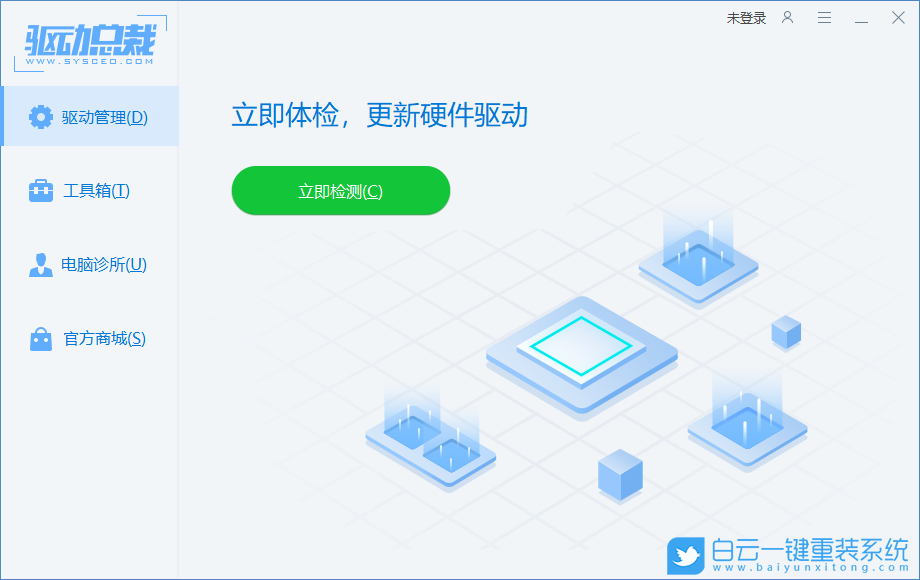

Win10如何在非觸屏設備打開經典模式屏幕鍵盤|怎么打開屏幕鍵盤使用搭載win10系統的 觸屏設備用戶打開屏幕鍵盤,可以直接按設置 - 設備 - 輸入,里面就可以找到屏幕鍵盤的開關。 但是對

聯想拯救者刃7000K 2021臺式電腦11代CPU怎么裝Win7聯想拯救者刃7000K 2021系列臺式電腦,是聯想推出的臺式電腦,目前共有4款產品。英特爾酷睿i開頭11代系列處理器,默認預裝




